Recuperare il nome utente e la password del Trailhead Playground
Obiettivi di apprendimento
Al completamento di questa unità, sarai in grado di:
- Recuperare il nome utente e la password del tuo Trailhead Playground.
- Rinominare un Trailhead Playground.
Seguire il processo con Trail Together
Hai bisogno dell'assistenza di un esperto per completare questo passaggio? Dai un'occhiata a questo video, che fa parte della serie Trail Together su Trailhead Live.
(Questa clip inizia al minuto 6:47, nel caso in cui desideri tornare indietro e riguardare l'inizio del passaggio.)
Trovare il nome utente e reimpostare la password
La maggior parte delle volte, non occorre che tu conosca il nome utente e la password del tuo Trailhead Playground. Quando un Trailhead Playground è collegato al tuo account Trailhead, puoi avviarlo con un semplice clic su un pulsante, senza effettuare l'accesso. Non devi nemmeno scegliere un nome utente o inserire altre informazioni per creare un nuovo Trailhead Playground. In alcuni casi, però, il nome utente e la password sono necessari: ad esempio, quando autorizzi l'uso dell'interfaccia a riga di comando di Salesforce (CLI) nella tua organizzazione o quando accedi dal telefono per controllare come viene visualizzato un dato elemento sui dispositivi mobili.
Nella maggior parte dei Trailhead Playground, reimpostare la password è facile. Per prima cosa, apri il Trailhead Playground da qualsiasi sfida pratica (ad esempio, quella proposta nell'ultima unità di questo modulo) facendo clic su Avvia. Se nel Playground vedi la scheda Ottieni le tue credenziali di accesso, è tutto a posto. Segui i passaggi descritti nella sezione Playground con l'app Playground Starter, riportata qui di seguito.
In caso contrario, fai clic su  per aprire l'App Launcher (Programma di avvio app), quindi fai clic su Playground Starter e continua a leggere. Se non vedi l'app Playground Starter, non c'è da allarmarsi: basta passare alla sezione Playground senza l'app Playground Starter.
per aprire l'App Launcher (Programma di avvio app), quindi fai clic su Playground Starter e continua a leggere. Se non vedi l'app Playground Starter, non c'è da allarmarsi: basta passare alla sezione Playground senza l'app Playground Starter.
Playground con l'app Playground Starter
Se il Playground comprende l'app Playground Starter, segui questi passaggi per reimpostare la password.
- Fai clic sulla scheda Get Your Login Credentials (Ottenere le credenziali). Qui viene mostrato il nome utente del Trailhead Playground.
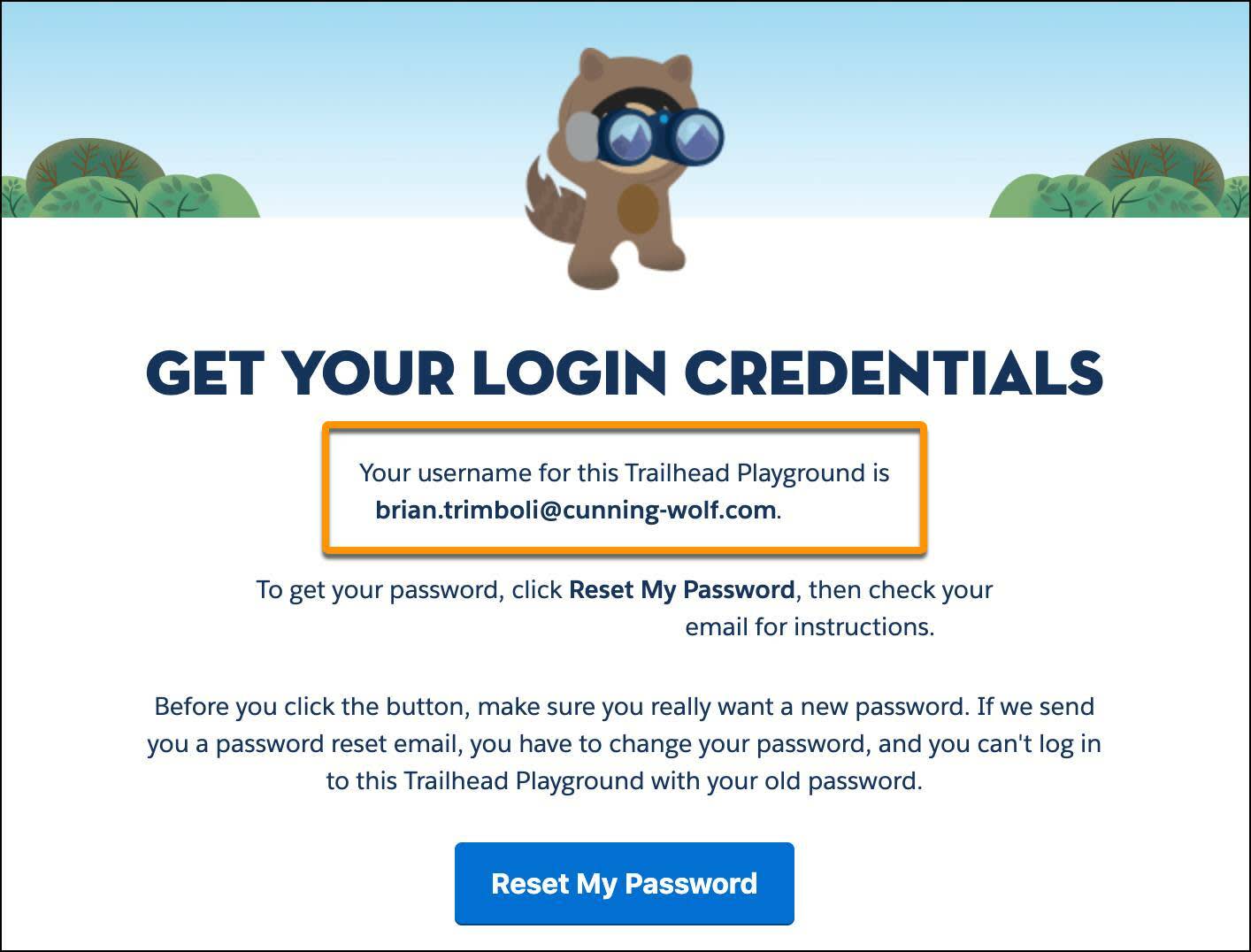
- Fai clic su Reset My Password (Reimposta la mia password). Viene inviata un'email all'indirizzo associato al nome utente.
- Fai clic sul link riportato nell'email.
Inserisci una nuova password, confermala e fai clic su Change password (Cambia password).
Playground senza l'app Playground Starter
Se il Playground non comprende l'app Playground Starter, puoi recuperare il nome utente del Trailhead Playground e reimpostare la password in Setup (Imposta).
- Avvia il Trailhead Playground da qualsiasi sfida pratica (ad esempio, quella proposta nell'ultima unità di questo modulo) facendo clic su Avvia.
- Fai clic su
 e seleziona Setup (Imposta).
e seleziona Setup (Imposta).
- Inserisci
Users(Utenti) nella casella Quick Find (Ricerca veloce) e seleziona Users (Utenti).
- Individua il tuo nome nell'elenco degli utenti. Seleziona la casella accanto al tuo nome e prendi nota del nome utente: è il nome utente del tuo Trailhead Playground.
- Fai clic su Reset Password(s) (Reimposta password) e successivamente su OK. Viene inviata un'email all'indirizzo associato al nome utente. Se non trovi l'email nella posta in arrivo, controlla la cartella spam.
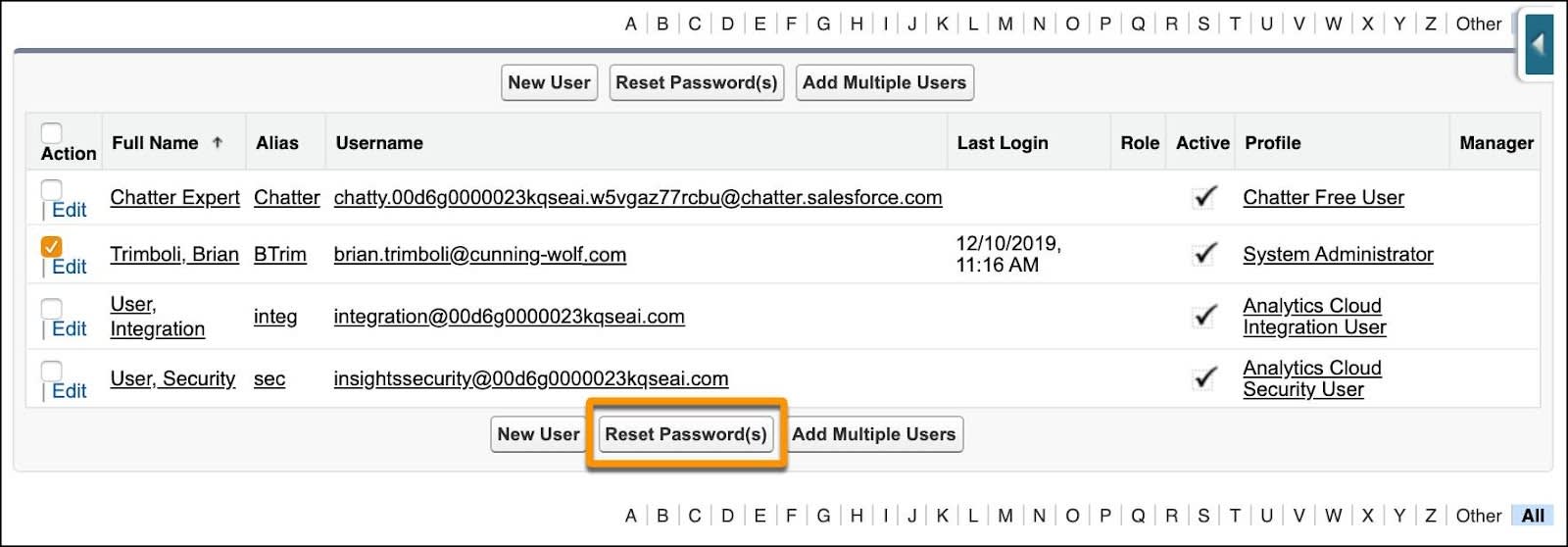
- Fai clic sul link riportato nell'email.
- Inserisci una nuova password, confermala e fai clic su Change password (Cambia password).
In questo modo hai recuperato il nome utente e la password per il tuo Trailhead Playground. Se vuoi creare più Trailhead Playground, utilizza un gestore di password per archiviare le credenziali.
Connettere, disconnettere o rinominare un Trailhead Playground
Una volta acquisita esperienza su Trailhead, è possibile avere più di un Trailhead Playground. Supponiamo, ad esempio, che tu voglia completare un superbadge e iniziare da zero in una nuova organizzazione oppure che tu abbia già un'organizzazione Developer Edition che vuoi connettere al tuo account Trailhead. Puoi connettere, disconnettere o rinominare i Trailhead Playground per tenere tutto ben organizzato.
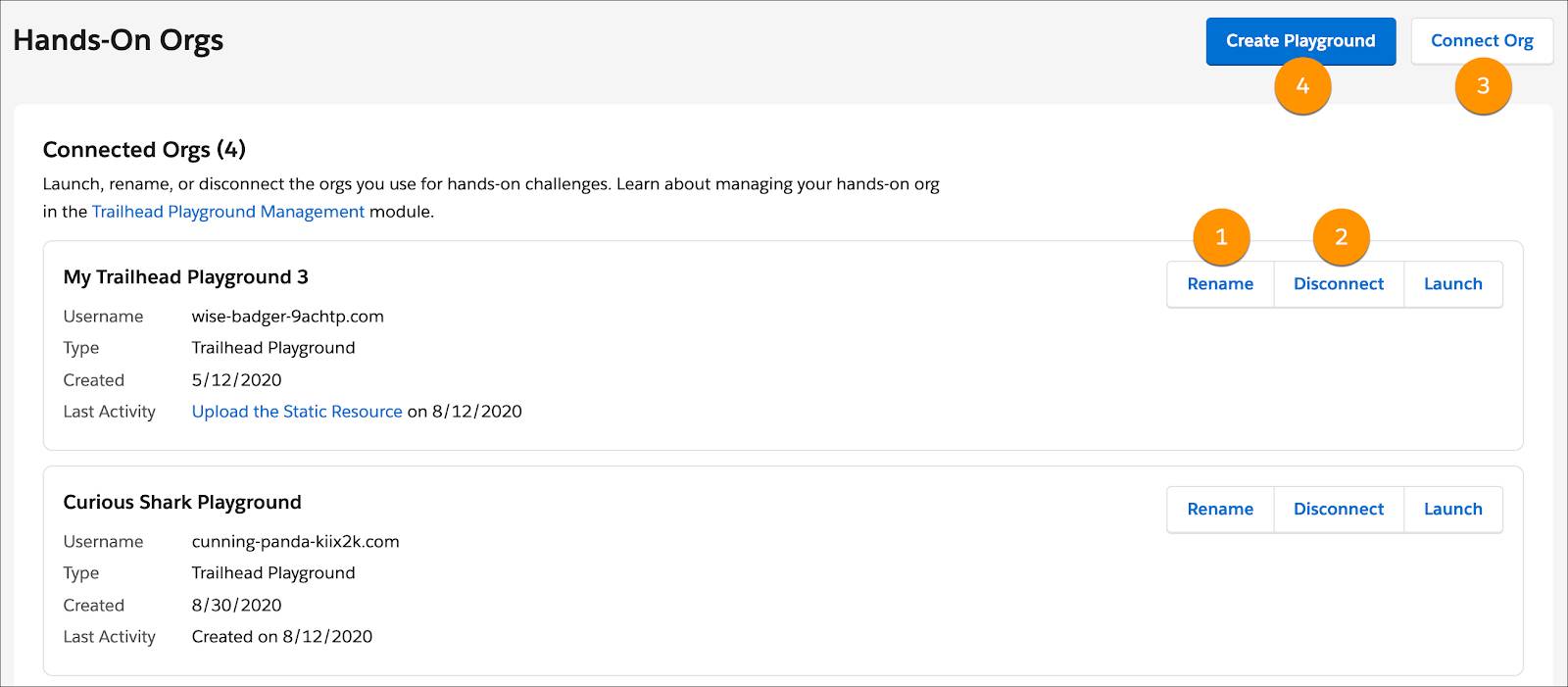
Da qualsiasi sfida pratica (ad esempio quella proposta nell'ultima unità di questo modulo) o fase del progetto, fai clic sul nome del playground e poi su Gestisci organizzazioni. Quindi, fai clic su Rinomina (1) accanto a uno dei Trailhead Playground per rinominarlo oppure su Disconnetti (2) per disconnetterlo. Per connettere un Trailhead Playground o un'organizzazione Developer Edition, fai clic su Connetti organizzazione (3). Per creare un playground, fai clic su Crea playground (4).
Puoi assegnare ai tuoi Trailhead Playground qualsiasi nome: i nomi dei tuoi gatti, dei giocatori della squadra di basket che segui, dei personaggi del tuo romanzo di Jane Austen preferito o qualunque altro nome. Ti consigliamo di scegliere nomi particolari e descrittivi per distinguere facilmente il tuo Playground da quelli degli altri (ad esempio, Playground Einstein Vision).
Tuttavia, il nome utente del Trailhead Playground non deve essere cambiato. Sebbene your.name@brave-racoon-89675 (per fare un esempio di nome utente) non sia molto facile da pronunciare, cambiarlo potrebbe creare problemi con il completamento di sfide e progetti.
Risorse